Memahami konfigurasi build
Anda memerlukan konfigurasi build saat anda perlu membangun proyek anda dengan pengaturan yang berbeda. Misalnya, Debug dan Rilis adalah konfigurasi build, dan opsi pengkompilasi yang berbeda digunakan sesuai saat membangunnya. Satu konfigurasi aktif dan ditunjukkan di bilah perintah di bagian atas IDE.


Catatan
Topik ini berlaku untuk Visual Studio di Windows. Untuk Visual Studio untuk Mac, lihat Membangun konfigurasi di Visual Studio untuk Mac.
Konfigurasi dan kontrol platform tempat file output bawaan disimpan. Biasanya, saat Visual Studio membangun proyek Anda, output ditempatkan di subfolder proyek bernama dengan konfigurasi aktif (misalnya, bin/Debug/x86), tetapi Anda dapat mengubahnya.
Anda dapat membuat konfigurasi build Anda sendiri di tingkat solusi dan proyek. Konfigurasi solusi menentukan proyek mana yang disertakan dalam build saat konfigurasi tersebut aktif. Hanya proyek yang ditentukan dalam konfigurasi solusi aktif yang akan dibangun. Jika beberapa platform target dipilih di Configuration Manager, semua proyek yang berlaku untuk platform tersebut dibuat. Konfigurasi proyek menentukan pengaturan build dan opsi kompilator apa yang digunakan saat Anda membangun proyek.
Untuk membuat, memilih, mengubah, atau menghapus konfigurasi, Anda dapat menggunakan Configuration Manager. Untuk membukanya, pada bilah menu, pilih Build>Configuration Manager, atau cukup ketik Konfigurasi di kotak pencarian. Anda juga dapat menggunakan daftar Konfigurasi Solusi pada toolbar Standar untuk memilih konfigurasi atau membuka Configuration Manager.
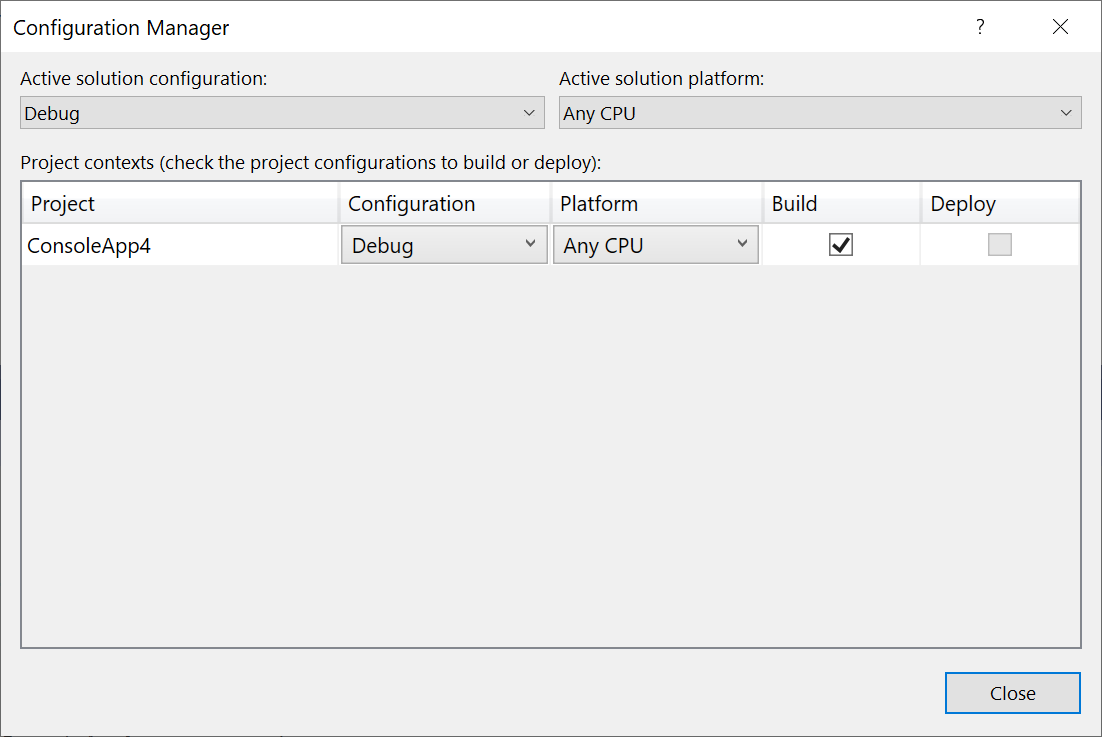
Catatan
Jika Anda tidak dapat menemukan pengaturan konfigurasi solusi pada toolbar dan tidak dapat mengakses Configuration Manager, mungkin karena Anda menggunakan pengaturan pengembangan Visual Basic. Untuk informasi selengkapnya, lihat Cara: Mengelola konfigurasi dengan pengaturan pengembang Visual Basic diterapkan.
Secara default, konfigurasi Debug dan Rilis disertakan dalam proyek yang dibuat dengan menggunakan templat Visual Studio. Konfigurasi Debug mendukung penelusuran kesalahan aplikasi, dan konfigurasi Rilis membangun versi aplikasi yang dapat disebarkan. Untuk informasi selengkapnya, lihat Cara: Mengatur konfigurasi debug dan rilis. Anda juga dapat membuat konfigurasi solusi kustom dan konfigurasi proyek. Untuk informasi selengkapnya, lihat Cara: Membuat dan mengedit konfigurasi.
Konfigurasi solusi
Konfigurasi solusi menentukan bagaimana proyek dalam solusi akan dibangun dan disebarkan. Untuk mengubah konfigurasi solusi atau menentukan konfigurasi baru, di Configuration Manager, di bawah Konfigurasi solusi aktif, pilih Edit atau Baru.
Setiap entri dalam kotak Konteks proyek dalam konfigurasi solusi mewakili proyek dalam solusi. Untuk setiap kombinasi konfigurasi solusi Aktif dan platform solusi Aktif, Anda dapat mengatur bagaimana setiap proyek digunakan.
Saat Anda menentukan konfigurasi solusi baru dan memilih kotak centang Buat konfigurasi proyek baru, Visual Studio membuat konfigurasi proyek baru di semua proyek. Demikian juga, saat Anda menentukan platform solusi baru dan memilih kotak centang Buat platform proyek baru, Visual Studio membuat opsi platform baru di semua proyek. Selain itu, jika Anda menambahkan proyek yang menargetkan platform baru, Visual Studio menambahkan platform tersebut ke daftar platform solusi dan membuat platform tersedia sebagai opsi di semua proyek. Anda dapat mengubah pengaturan untuk setiap proyek, untuk kasus di mana platform tidak diperlukan atau didukung oleh beberapa proyek.
Konfigurasi solusi aktif juga menyediakan konteks ke IDE. Misalnya, jika Anda mengerjakan proyek dan konfigurasi menentukan bahwa proyek akan dibuat untuk perangkat seluler, Kotak Alat hanya menampilkan item yang dapat digunakan dalam proyek perangkat seluler.
Konfigurasi proyek
Konfigurasi dan platform yang ditargetkan proyek digunakan bersama-sama untuk menentukan pengaturan build dan opsi pengkompilasi yang akan digunakan saat dibangun. Proyek dapat memiliki pengaturan yang berbeda untuk setiap kombinasi konfigurasi dan platform. Untuk mengubah properti proyek, buka menu pintasan untuk proyek di Penjelajah Solusi, lalu pilih Properti. Di bagian atas tab Build perancang proyek, pilih konfigurasi aktif untuk mengedit pengaturan build-nya.
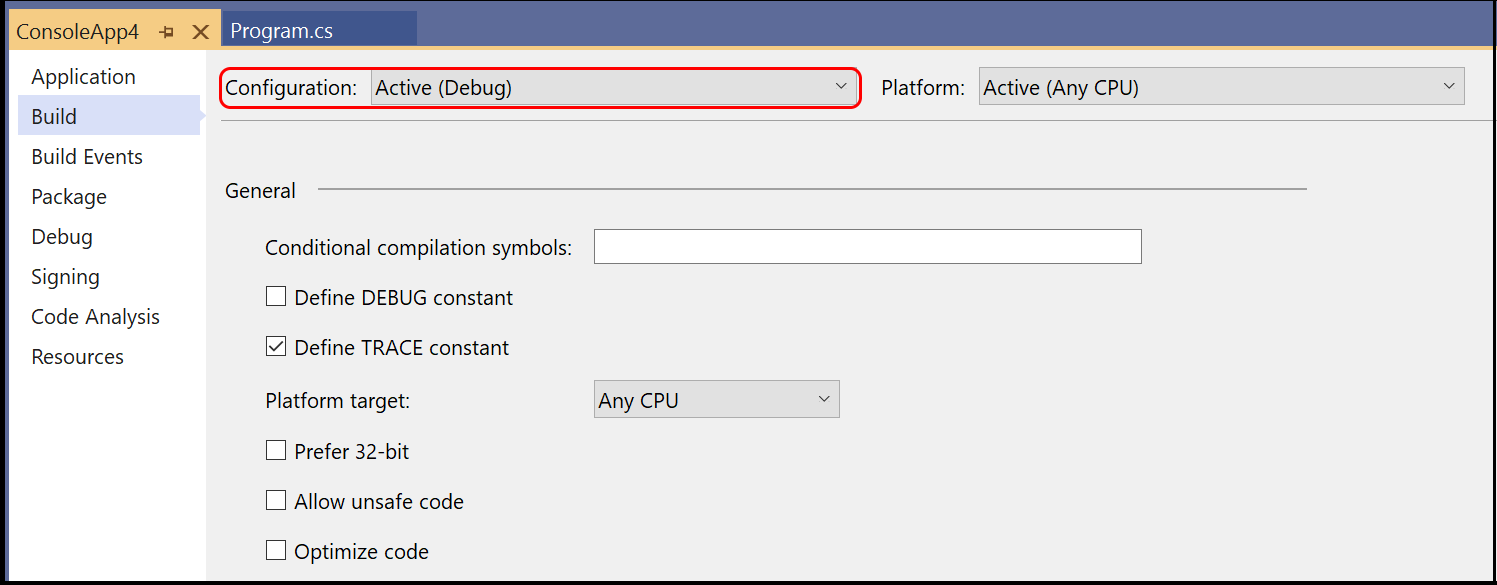
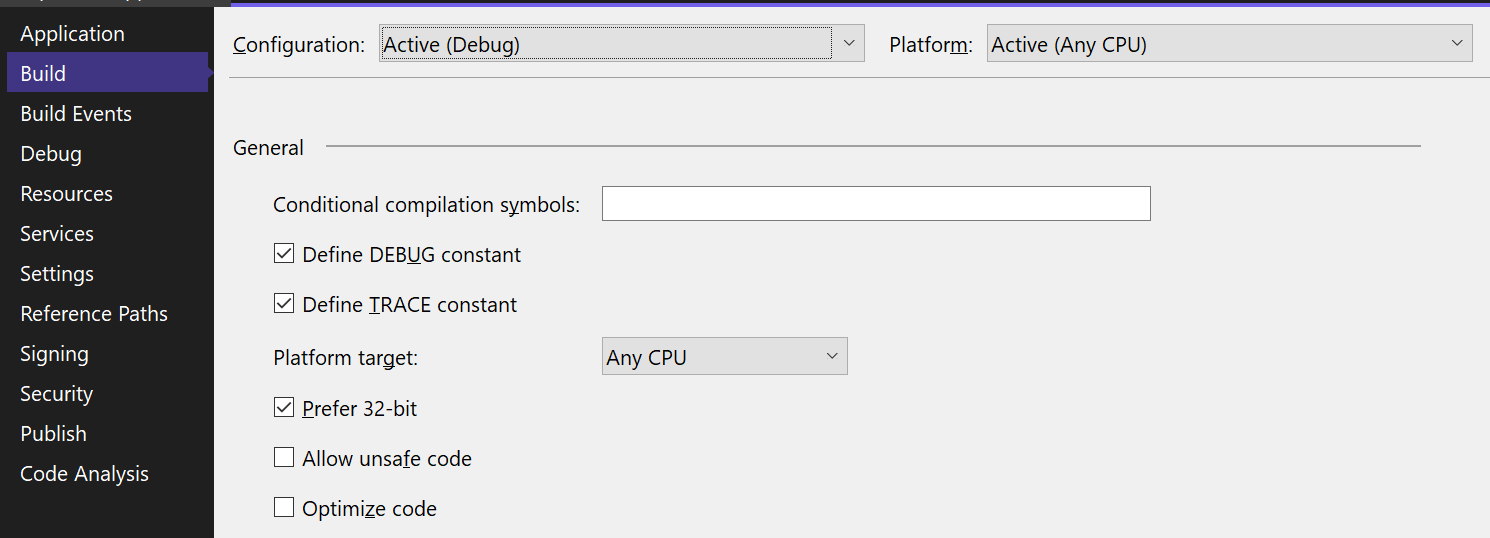
Cara Visual Studio mengaitkan konfigurasi proyek dengan konfigurasi solusi
Saat Anda menentukan konfigurasi solusi baru dan tidak menyalin pengaturan dari yang sudah ada, Visual Studio menggunakan kriteria berikut untuk mengaitkan konfigurasi proyek yang ada dengan konfigurasi solusi baru. Kriteria dievaluasi dalam urutan yang diperlihatkan.
Jika proyek memiliki nama konfigurasi (<nama> platform nama><konfigurasi) yang cocok dengan nama konfigurasi solusi baru, konfigurasi tersebut digunakan. Nama konfigurasi tidak peka huruf besar/kecil.
Jika proyek memiliki nama konfigurasi di mana bagian nama konfigurasi cocok dengan konfigurasi solusi baru, konfigurasi tersebut digunakan, apakah bagian platform cocok atau tidak.
Jika masih belum ada kecocokan, konfigurasi pertama yang tercantum dalam proyek akan digunakan.
Cara Visual Studio mengaitkan konfigurasi solusi dengan konfigurasi proyek baru
Saat Anda membuat konfigurasi proyek (di Configuration Manager, dengan memilih Baru pada menu drop-down di kolom Konfigurasi untuk proyek tersebut) dan pilih kotak centang Buat konfigurasi solusi baru, Visual Studio mencari konfigurasi solusi seperti namanya untuk membangun proyek pada setiap platform yang didukungnya. Dalam beberapa kasus, Visual Studio mengganti nama konfigurasi solusi yang ada atau menentukan konfigurasi baru.
Visual Studio menggunakan kriteria berikut untuk mengaitkan konfigurasi solusi dengan konfigurasi proyek:
Jika konfigurasi proyek tidak menentukan platform atau menentukan hanya satu platform, konfigurasi solusi yang namanya cocok dengan konfigurasi proyek baru ditemukan atau ditambahkan. Nama default konfigurasi solusi ini tidak menyertakan nama platform; dibutuhkan nama> konfigurasi proyek formulir<.
Jika proyek mendukung beberapa platform, konfigurasi solusi ditemukan atau ditambahkan untuk setiap platform yang didukung. Nama setiap konfigurasi solusi mencakup nama konfigurasi proyek dan nama platform, dan memiliki nama> platform nama<>konfigurasi proyek formulir.<
Bagaimana konfigurasi memengaruhi build
Saat Anda membangun solusi menggunakan perintah Build>Build Solution, Visual Studio hanya membuat konfigurasi aktif. Semua proyek yang ditentukan dalam konfigurasi solusi tersebut dibangun, dan satu-satunya konfigurasi proyek yang dibangun adalah yang ditentukan dalam konfigurasi solusi aktif dan platform solusi aktif, yang ditampilkan di toolbar di Visual Studio. Misalnya, Debug dan x86. Konfigurasi dan platform lain yang ditentukan tidak dibuat.
Jika Anda ingin membangun beberapa konfigurasi dan platform dalam satu tindakan, Anda dapat menggunakan opsi Build Batch Build> di Visual Studio. Untuk mengakses fitur ini, tekan Ctrl+Q untuk membuka kotak pencarian, dan masukkan .Batch build Build batch tidak tersedia untuk semua jenis proyek. Lihat Cara: Membangun beberapa konfigurasi secara bersamaan.
Konten terkait
Saran dan Komentar
Segera hadir: Sepanjang tahun 2024 kami akan menghentikan penggunaan GitHub Issues sebagai mekanisme umpan balik untuk konten dan menggantinya dengan sistem umpan balik baru. Untuk mengetahui informasi selengkapnya, lihat: https://aka.ms/ContentUserFeedback.
Kirim dan lihat umpan balik untuk